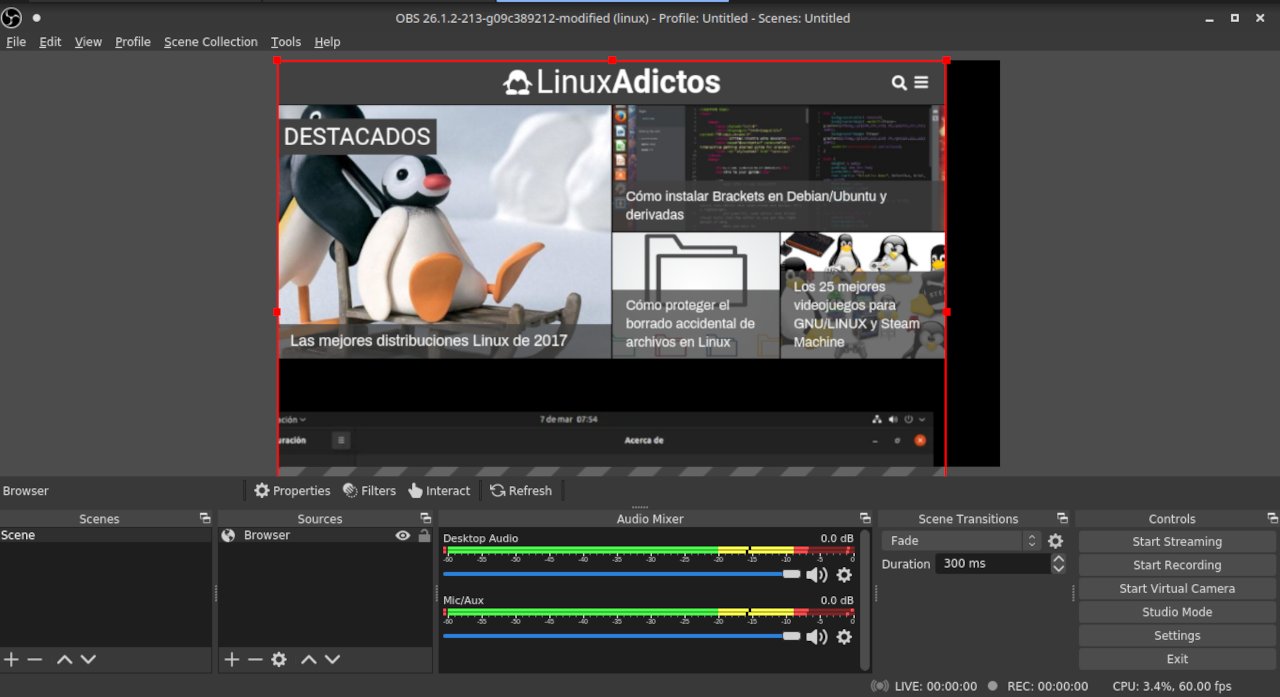
Hi ha projectes de codi obert que no només no tenen res a envejar a les solucions privatives de pagament, sinó que són els desenvolupadors d'aquestes aplicacions que haurien de sentir enveja. L'eina per a la creació de gràfics i animacions 3d Blender, el gestor de continguts WordPress, el servidor Apache i el llenguatge de programació Python formen part d'aquesta llista en què alguna vegada va estar el navegador Firefox abans que els seus desenvolupadors triessin la militància política a l'experiència d'ús.
Qui sens dubte ha de figurar en aquesta llista és OBS Studio, la solució integral de codi obert per fer captures i streaming de vídeo i àudio.
Quan vaig fer la meva llista de programes en format Snap preferits, OBS Studio l'encapçalava. No només perquè el programa en si és excel·lent, si no per les característiques addicionals que van incloure els empaquetadors.
OBS Studio en format Snap. Per això és per al que serveixen els paquets autocontenidos
Si alguna cosa vaig aprendre en els meus temps de comerciant (a més de que odi atendre el públic) és que mai cal suposar que qui està de l'altre costat sap que estem parlant. En conseqüència, amb una petita explicació.
Tot i que els programes tinguin diferents funcions hi ha tasques que es repeteixen. Per posar un sol exemple, tant el navegador Firefox, com la suite ofimàtica LibreOffice o l'editor de fotos El Gimp et permeten imprimir documents o guardar-los en format PDF. Si cada un dels programes haguessin de incloure el codi per a aquestes funcions no aconseguiria l'espai en disc per a tots ells El que fan aquests programes és recórrer a les funcions d'impressió o conversió a PDF instal·lades al sistema operatiu. Als programes que permeten aquestes funcions se'ls coneix com a dependències.
Ara bé. Una distribució Linux està composta per múltiples programes amb calendaris de desenvolupament diferent. I, és possible que si tractes d'instal·lar l'última versió d'un programa, les dependències que inclou el teu sistema operatiu no siguin compatibles. Per tant el programa no funcionarà.
És per això que es van inventar els formats de paquets autocontenidos. Aquests formats (Appimage, FlatPak i Snap) inclouen totes les dependències que necessiten per funcionar i, llevat que els donis instruccions específiques no interactuen amb el sistema operatiu. Fins i tot, encara que utilitzis la mateixa aplicació per a actualitzar-los, ho fan per un camí diferent a les aplicacions instal·lades normalment.
Tornant a OBS Studio
La veritat és que excepte tenir la versió més actual, la majoria dels paquets Snap, FlatPak o Appimage no aporten absolutament res. Però, en el cas de OBS Studio és diferent. Els empaquetadors van incloure complements i funcionalitats que no estan incloses en els paquets oficials per a Linux.
Instal·lant OBS Studio en format Snap
El primer és instal·lar el programa amb:
sudo snap install obs-studio
A continuació ho connectem amb els diferents components de sistema
sudo snap connect obs-studio:alsa
sudo snap connect obs-studio:audio-record
sudo snap connect obs-studio:avahi-control
sudo snap connect obs-studio:camera
sudo snap connect obs-studio:jack1
sudo snap connect obs-studio:kernel-module-observe
snap connect obs-studio:avahi-control
Una opció molt útil és la de la càmera virtual. Aquesta eina et permet simular una càmera web o un micròfon amb un recurs d'àudio o vídeo emmagatzemat en el sistema.
sudo snap connect obs-studio:kernel-module-observe
sudo apt -y install v4l2loopback-dkms v4l2loopback-utils
echo "options v4l2loopback devices=1 video_nr=13 card_label='OBS Virtual Camera' exclusive_caps=1" | sudo tee /etc/modprobe.d/v4l2loopback.conf
echo "v4l2loopback" | sudo tee /etc/modules-load.d/v4l2loopback.conf
sudo modprobe -r v4l2loopback
sudo modprobe v4l2loopback devices=1 video_nr=13 card_label='OBS Virtual Camera' exclusive_caps=1
Per poder accedir al contingut emmagatzemat en discos externs:
snap connect obs-studio:removable-media
Si vols incorporar a la transmissió fotos emmagatzemades en una càmera digital:
snap connect obs-studio:raw-usb
Perquè detecti l'ús de joystick:
snap connect obs-studio:joystick
Es poden usar complements de tercers si els descàrregues i instal a la carpetes
/snap/obs-studio/current/.config/obs-studio/plugins/
No em vaig estendre a les característiques de el programa perquè ja ho vaig fer en l'article que ja he esmentat anteriorment. A més penso estendre a altres articles sobre el tema.
Si estan interessats, poden trobar aquí més informació.